win8.1update怎么开启aero效果
- 时间:2015年05月16日 16:26:20 来源:魔法猪系统重装大师官网 人气:15057
win8.1 aero效果非常实用的一种特效——它拥有雅致的透明度,并且能够调节玻璃的颜色,很多朋友还不知道win8.1update开启aero的方法,下面我们看下win8.1开启aero该如何操作吧。
win8.1update怎么开启aero:
测试平台:Win8.1 Update 9600.16596
使用工具:注册表编辑器
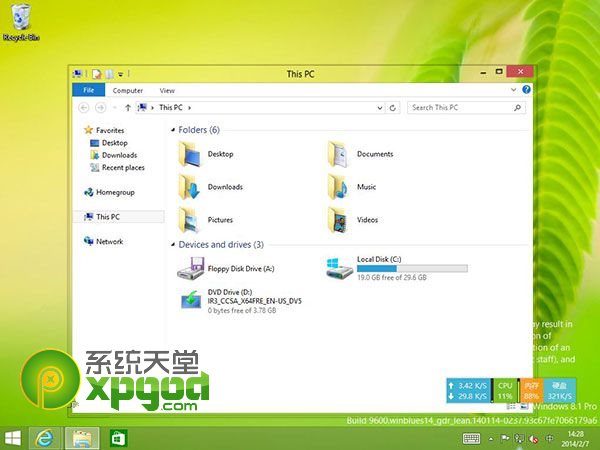
参考教程:
1、打开注册表编辑器,Win+R,输入regedit
2、定位到HKEY_LOCAL_MACHINE\SOFTWARE\Microsoft\Windows路径,新建“DWM”字符串值
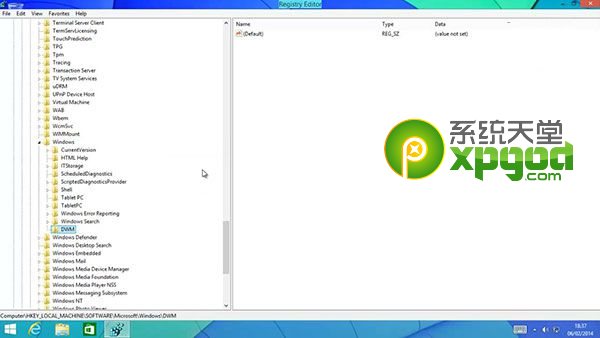
3、在“DWM”字符串值下,新建Dword(32位)值:“HideBlur”,赋予数值为1
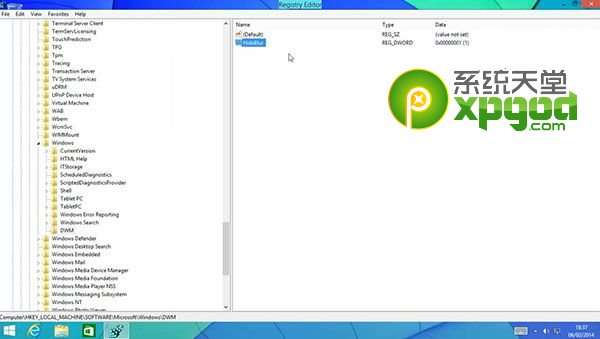
4、注销当前系统,就可以开启Aero视觉特效。
注:开启Aero后,经常遇到花屏等问题,因此,对于新用户谨慎操作,如果花屏问题影响体验时,请及时删除“DWM”字符串值。
回顾Win8、Win8.1时代多个测试版,同样也可以变相开启Aero特效,那么这回,全透明会回归Win8.1 2014 Update吗?
如果Aero Glass特效回归四月份Win8.1 2014 Update系统中,IT之家也将及时在魔方电脑大师中加入“一键开启Aero”便捷功能。
win8.1update开启aero,win8.1开启aer









